macOS Catalina Vs macOS Mojave o Mojave Vs Catalina: Revisión de macOS Catalina
Publicado: 2022-02-13¿Quieres conocer los detalles de macOS Catalina, la última versión 10.15 para dispositivos de escritorio macOS? ¿Y quieres saber los detalles de la comparación con la versión anterior macOS Mojave? ¿Y quieres saber cómo instalar macOS Catalina sin problemas?
Luego, lea este artículo para conocer los detalles completos sobre la revisión de macOS Catalina, macOS Catalina Vs macOS Mojave o Mojave Vs Catalina, cómo instalar macOS Catalina sin ningún problema y soluciones cuando se atasca durante la instalación de macOS Catalina.
- Quizás te guste: ¿Qué hay de nuevo en Mac OS Sierra? 9 nuevas características de macOS Sierra
- Reseña de CleanMyMac X: el mejor limpiador de Mac
Tabla de contenido
macOS Catalina vs macOS Mojave
Ahora repasemos lo siguiente para conocer los detalles completos de macOS Catalina. Y su comparación con la versión anterior macOS Mojave en términos de especificaciones técnicas, componentes eliminados y más. Y también puedes conocer sus nuevas funciones como Sidecar, tres aplicaciones separadas de iTunes (Apple Music, Apple Podcast y Apple TV), Find My y más.
Especificaciones técnicas
| Articulo | mac OS Catalina | macOS Mojave |
| Versión | mac OS 10.15. | mac OS 10.14. |
| Fecha de lanzamiento | 7 de octubre de 2019. | 24 de septiembre de 2018. |
| RAM requerida | 4 GB. | 2 GB. |
| Espacio libre | 12,5 GB. | 12,5 GB |
| sistema operativo X | 10.9 o posterior. | 10.8 o posterior. |
| Requisitos de hardware de Mac | Igual que macOS Mojave. | MacBook: Principios de 2015 o posterior. MacBook Air: Mediados de 2012 o posterior. MacBook Pro: Mediados de 2012 o posterior. Mac mini: Finales de 2012 o posterior. iMac (finales de 2012 o posterior). iMac Pro: 2017. Mac Pro: Finales de 2013 o posterior. |
Componentes eliminados
- La nueva versión, macOS Catalina, admite exclusivamente aplicaciones de 64 bits . Y las aplicaciones de 32 bits ya no se ejecutan en él. Por lo tanto, Apple ha eliminado todas las aplicaciones exclusivas de 32 bits de su Mac APP Store.
Pero la versión anterior, macOS Mojave, admite aplicaciones de 32 bits. - El Tablero se eliminó por completo en macOS Catalina.
- Anteriormente, puede agregar fondos en Photo Booth. Pero se elimina en macOS Catalina.
itunes
En macOS Catalina, iTunes se reemplaza con tres nuevas aplicaciones separadas y dedicadas. Es decir, Apple Music, Apple Podcasts y Apple TV. Pero no creas que iTunes no se elimina. Puede ver y acceder a la biblioteca multimedia de iTunes en estas tres aplicaciones separadas.
Pero en macOS Mojave, iTunes es la aplicación dedicada.
Encuentrame
En macOS Catalina, la nueva aplicación Find My combina Find My Mac y Find My Friends en una sola aplicación.
Ipad como segunda pantalla Mac y tableta gráfica
- Catalizador :
- Con Catalyst, los desarrolladores pueden crear aplicaciones que se ejecutan tanto en macOS como en 'iPadOS'. Por lo tanto, los desarrolladores pueden crear fácilmente aplicaciones para Mac a partir de aplicaciones para iPad existentes. Y puedes ejecutarlos en tu Mac. Y puede usar el contenido de ellos o arrastrar y soltar contenido entre ellos.
- Sidecar:
- Es una característica importante de macOS Catalina.
- ¡Oh, genial! Con esto, puede usar su iPad como una segunda pantalla.
- Puede conectar su iPad a Mac con un cable o de forma inalámbrica.
- ¡Oh! Con Apple Pencil, puede usar el dispositivo iPad como una tableta gráfica para el software que se ejecuta en la computadora.
Recomendado: Cómo limpiar el disco duro de Mac usando CleanMyMac
Control de voz
¡Guau! Proporciona una función de control de voz . Para que pueda hablar con su voz para navegar por su Mac.
Esta función no está disponible en macOS Mojave.
Tiempo de pantalla
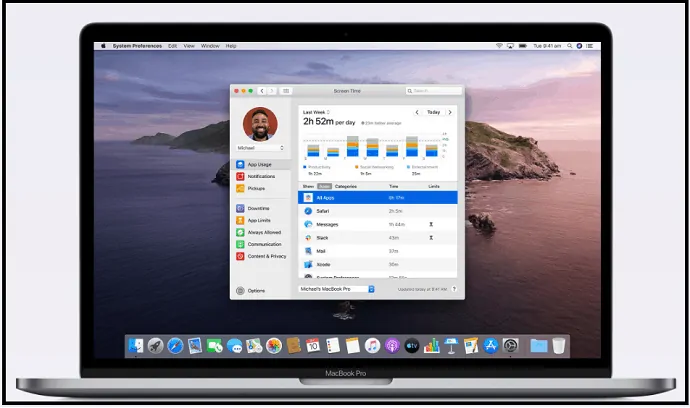
- Con el tiempo de pantalla, puede hacer lo siguiente:
- Puede ver cuánto tiempo pasó en su Mac.
- Puede establecer límites de tiempo para el uso de aplicaciones y la navegación por la red.
- Puede programar el tiempo de inactividad para que su hijo pueda usar solo aplicaciones específicas que haya aprobado.
- Y mucho más.
Seguridad
- Se proporcionan funciones de seguridad mejoradas:
- para proteger mejor su macOS contra la manipulación.
- para asegurarse de que las aplicaciones que utiliza son seguras.
- para proteger sus datos.
- para encontrar su dispositivo Mac si se lo roban o lo pierde.
Texto flotante
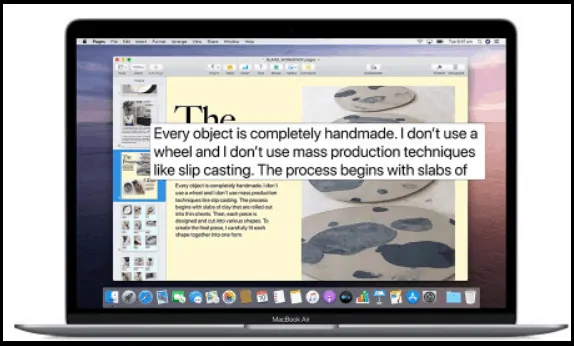
- Hover Text muestra un zoom de alta resolución de:
- Texto.
- Campos de texto.
- Elementos de menú.
- Botones.
- Y más en una ventana dedicada.
arcade de manzana
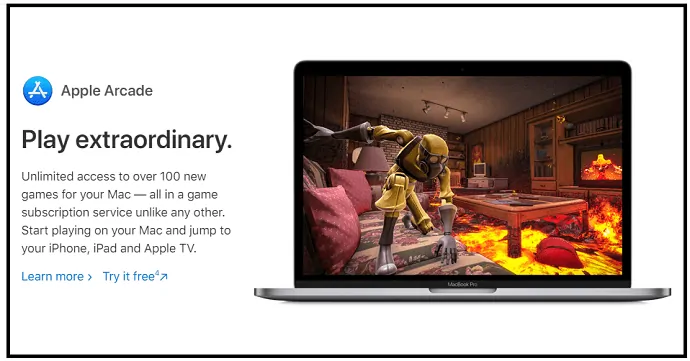
- Con Apple Arcade, puedes empezar a jugar en tu Mac.
- Proporciona todo en una suscripción de juego.
- Con esta suscripción, puede obtener acceso ilimitado a más de 100 juegos nuevos.
Aprobar con Apple Watch
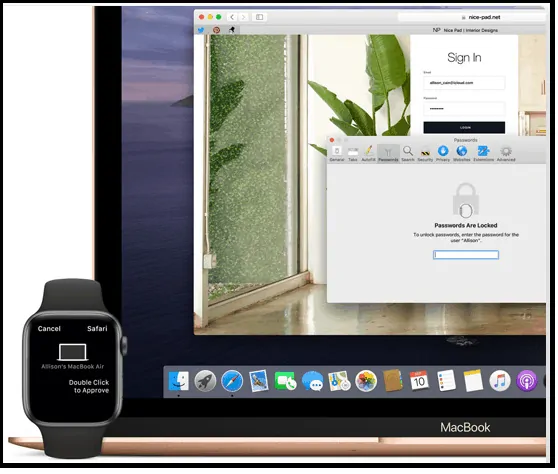
- Simplemente haga doble clic en el botón lateral en Apple Watch. Y autentícate en tu Mac.
- Con este:
- Puede autenticarse en su Mac.
- Puede ver las contraseñas.
- Puede aprobar instalaciones de aplicaciones.
Nuevas fuentes para idiomas indios
Proporciona 34 fuentes nuevas para idiomas indios como hindi, gujarati, kannada y más.

Nuevas voces de Siri en inglés indio
¡Oh, genial! Siri en tu Mac reconoce las nuevas voces en inglés indio.
¿Cómo actualizar a macOS Catalina?
Paso 1: Comprueba la compatibilidad. Es decir, su sistema debe tener 4 GB de RAM, 12,5 GB de espacio libre en disco y OS X es 10.9 o posterior.
Paso 2: Haz una copia de seguridad de tu Mac.
Paso 3: conecta tu Mac a Internet.
Paso 4: con MacPaw Clean MyMac X , libere RAM en su Mac y libere su disco hasta 30 GB.
Paso 4: Vaya al menú Apple > Preferencias del sistema. A continuación, haga clic en Actualización de software.
Paso 5: A continuación, haga clic en el botón Obtener o en el icono de descarga de iCloud .
Paso 6: A continuación, descarga el software macOS Catalina. Una vez descargado, se abre el instalador.
Paso 7: A continuación, haga clic en Continuar . Y solo sigue las instrucciones.
Paso 8: A continuación, permita que se complete la instalación.
Paso 9: A continuación, su Mac podría reiniciarse. Y muestra una pantalla en blanco o una barra de progreso varias veces mientras instala macOS y sus actualizaciones relacionadas con el firmware de su Mac.
Paso 10: A continuación, se puede completar el proceso de instalación.
¡Eso es todo! Ahora ha instalado macOS Catalina en su Mac.
¿Está atascada su instalación de macOS Catalina? Aquí está la solución.
Supongamos que ha desempaquetado el instalador. Y ahora la instalación de macOS se atascó en el reinicio inicial. Entonces usted puede ver la pantalla en negro. Y ahora, si haces un reinicio completo, no puede ayudar. En tal caso, simplemente siga los siguientes consejos:
Consejo 1: instala Catalina en modo seguro
- Simplemente presione y mantenga presionada la tecla de encendido de su Mac.
- Entonces su computadora se apaga.
- A continuación, encienda su computadora. Y mantenga presionada la tecla Shift mientras se inicia.
- A continuación, puede ver el logotipo de Apple, que se encuentra sobre un fondo grisáceo con una barra de progreso.
- A continuación, puede ingresar a un modo seguro.
- Ahora, ejecute el instalador de Catalina nuevamente.
- Luego se puede instalar en su computadora.
Consejo 2: use MacPaw Clean MyMac X
- Antes de instalar macOS Catalina o cualquier versión nueva en su dispositivo, muchos expertos en Mac sugieren hacer lo siguiente:
- Debe restablecer o liberar RAM y
- Tienes que liberar espacio en tu disco hasta 30GB. es decir, aquí macOS Catalina puede ocupar hasta 30 GB en su disco.
- Entonces, para hacer todas estas cosas, simplemente instale MacPaw Clean MyMac X en su dispositivo Mac. Luego realizará las tareas anteriores.
- Entonces puedes instalar macOS Catalina fácilmente.
- Ahora, definitivamente puede sentir que MacPaw Clean MyMac X facilitó la instalación de macOS Catalina sin ningún problema en su dispositivo Mac.
Aquí, debe recordar una cosa : MacPaw Clean MyMac X no solo lo ayuda a instalar macOS Catalina en su dispositivo Mac, sino que también protege su Mac después de la instalación de macOS Catalina contra amenazas. Es decir, MacPaw Clean MyMac X realiza las siguientes funciones en su dispositivo Mac:
- Limpia tu memoria RAM. Y puede verificar el uso de RAM. Y lo manejas.
- Brinda protección en tiempo real las 24 horas, los 7 días de la semana a sus dispositivos Mac contra Malware.
- detecta todos los nuevos tipos de amenazas.
- Elimina todos sus dolores de cabeza con respecto a los problemas de uso intensivo de la memoria.
- Y más.
Y recuerda una cosa más: MacPaw Clean MyMac X es una herramienta certificada ante notario por Apple. Para que pueda confiar en él, instalarlo, usarlo y disfrutarlo. Y elimine todos sus dolores de cabeza relacionados con problemas de uso intensivo de memoria y problemas de malware.
Conclusión
Ahora puede darse cuenta de que la última versión 10.15, macOS Catalina tiene funciones mejoradas y más en comparación con la versión anterior 10.14, macOS Mojave. Y también tiene funciones de seguridad mejoradas. Entre muchas, las características más impresionantes son:
- Sidecar.
- Control de voz.
- Música de Apple.
- Podcast de Apple.
- Apple TV.
- Tiempo de pantalla.
- Texto flotante.
- Arcada de Apple.
- reloj de manzana
Y también puede haber visto MacPaw CleanMyMac X , que facilitó la instalación de macOS Catalina en su dispositivo Mac. Y no se olvide de proteger su Mac con Intego Mac Internet Security ( enlace con descuento del 50 % ) de los últimos virus y software malicioso.
- Leer a continuación: ¿Mac tiene antivirus incorporado? Los 6 mejores antivirus recomendados para Mac
- 3 métodos para borrar la caché y las cookies de Safari para aumentar la velocidad de navegación
Confirmo que este artículo macOS Catalina Vs macOS Mojave lo ayuda a conocer los detalles completos de macOS Catalina. Y su comparativa con macOS Mojave. Y también puedes saber cómo instalar macOS Catalina sin ningún problema usando MacPaw Clean MyMac X. Si te gusta, compártelo y sigue whatvwant en Facebook, Twitter y YouTube para obtener más consejos.
Preguntas frecuentes sobre macOS Catalina
¿Puede mi Mac ejecutar Catalina?
Si su Mac tiene 4 GB de RAM, 12,5 GB de almacenamiento y OS X 10.9 o posterior, su Mac puede ejecutar Catalina.
¿Qué hay de nuevo en Mac OS Catalina?
Sidecar, iTunes se reemplaza con Apple Music, Apple Podcast y Apple TV, Find My, Screen Time, Hover Text y más.
¿Cuál es el próximo macOS después de Mojave?
Es el macOS 10.15 Catalina.
¿Cuál es el último sistema operativo de Mac?
Es el macOS 10.15 Catalina.
¿La actualización de Mac OS es gratuita?
Si.
